-
 Tivi, Loa - Dàn Âm Thanh
Tivi, Loa - Dàn Âm Thanh
-
 Điều hòa nhiệt độ
Điều hòa nhiệt độ
-
 Tủ lạnh, Tủ đông, Tủ mát
Tủ lạnh, Tủ đông, Tủ mát
-
 Máy giặt, Máy sấy quần áo
Máy giặt, Máy sấy quần áo
-
 Sưởi, Quạt mát các loại
Sưởi, Quạt mát các loại
-
 Lò vi sóng, Nồi chiên
Lò vi sóng, Nồi chiên
-
 Máy lọc nước, Máy rửa bát
Máy lọc nước, Máy rửa bát
-
 Lọc không khí, Hút bụi
Lọc không khí, Hút bụi
-
 Đồ bếp, Nồi cơm, Bếp điện
Đồ bếp, Nồi cơm, Bếp điện
-
 Máy xay, ép, pha chế
Máy xay, ép, pha chế
-
 Gia dụng, dụng cụ
Gia dụng, dụng cụ
-
 Laptop, Laptop AI
Laptop, Laptop AI
-
 Điện thoại, máy tính bảng
Điện thoại, máy tính bảng
-
 PC, Màn hình, Máy in
PC, Màn hình, Máy in
-
 Phụ kiện - SP Thông Minh
Phụ kiện - SP Thông Minh
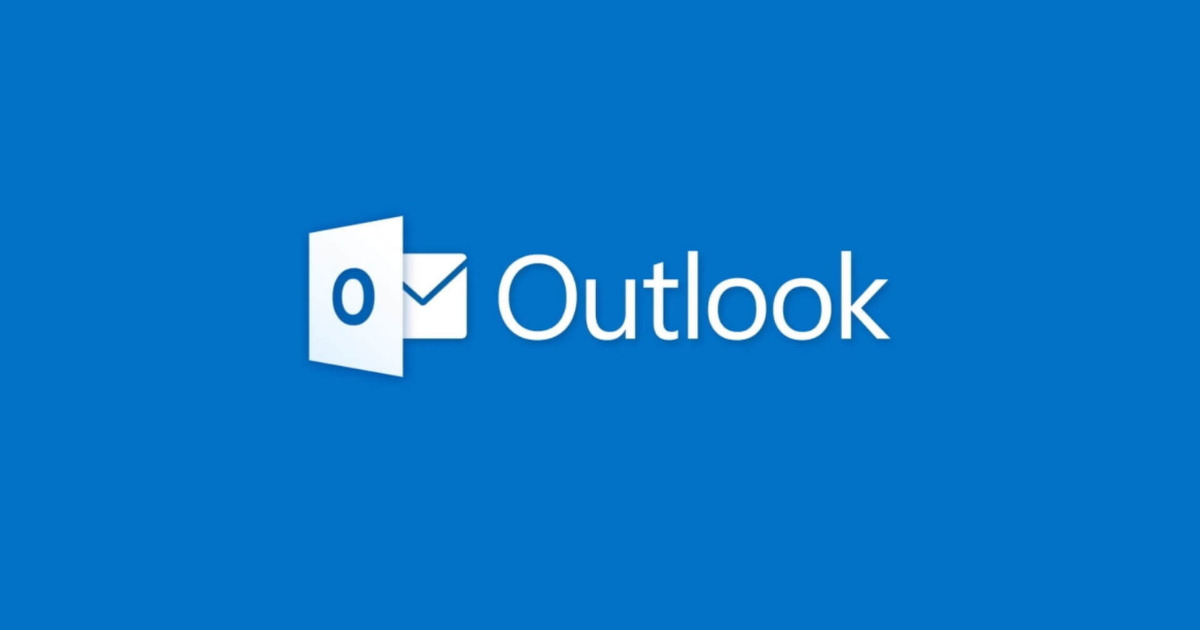
Mẹo xóa danh bạ trong Outlook đơn giản
Biên tập bởi: Nguyễn Nhật Linh
- Cập nhật ngày 02/06/2022 15:56
Outlook là một trong những phần mềm phổ biến dùng để trao đổi thông tin, dữ liệu học tập và công việc được nhiều người sử dụng. Bạn đã bao giờ muốn xóa danh bạ trong Outlook nhưng lại không biết làm thế nào chưa? Hãy đọc ngay bài viết dưới đây để được hướng dẫn chi tiết.
1.
Tìm hiểu về Outlook
Outlook là phần mềm của Microsoft cho phép quản lý các thông tin cá nhân bao gồm: công việc quản lý, email, lịch, ghi chú, quản lý liên lạc, duyệt web, tạp chí.
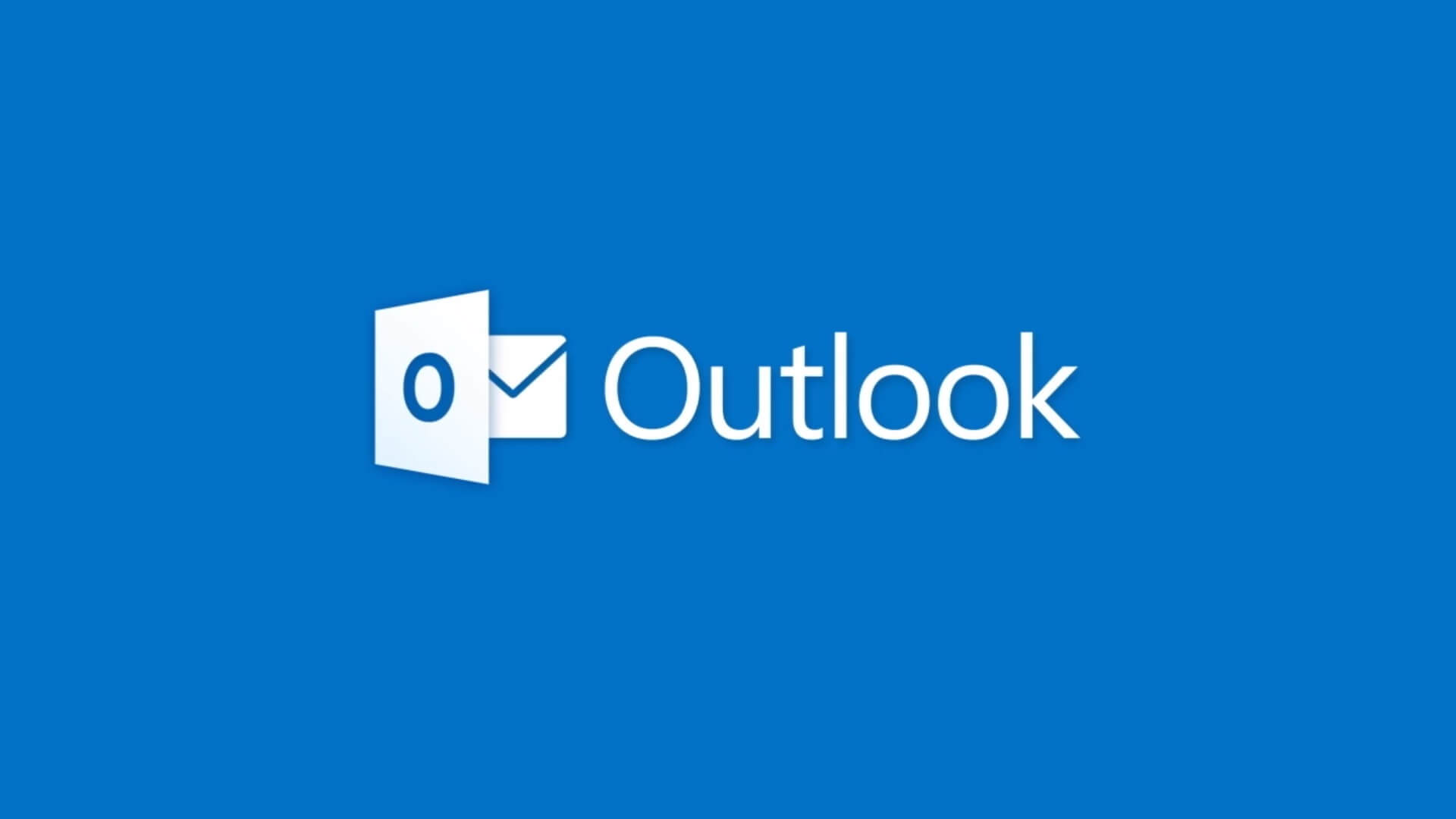
Người dùng có thể sử dụng Outlook như ứng dụng động lập. Hoặc bạn cũng có thể kết hợp Outlook với các ứng dụng khác cho nhiều người dùng trong một cơ quan, đơn vị, tổ chức. Ví dụ như việc bạn có thể chia sẻ công việc, lịch, các dữ liệu công việc.
2.
Hướng dẫn chi tiết cách xóa danh bạ trong Outlook
Bước 1: Bạn mở ứng dụng Outlook ra, tại khung bên phải bạn lướt xuống và chọn biểu tượng mọi người.
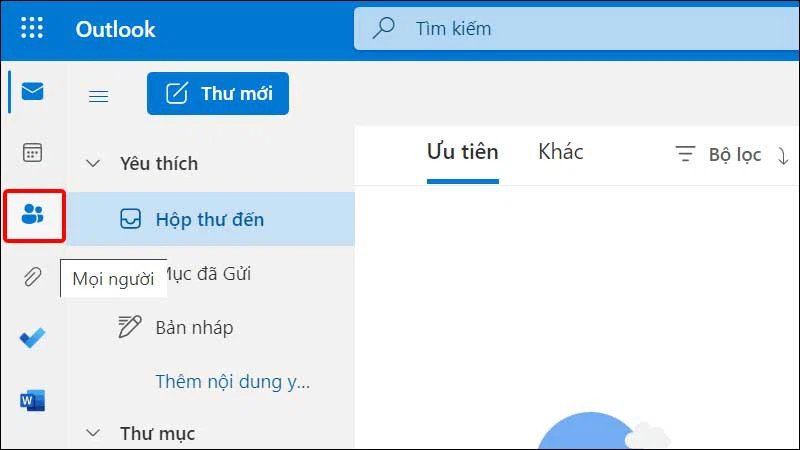
Bước 2: Hệ thống sẽ hiện lên các tùy chọn bên cạnh, bạn nhấn chọn Danh bạn của tôi, rồi chọn Tất cả liên hệ ở mục menu xổ xuống.
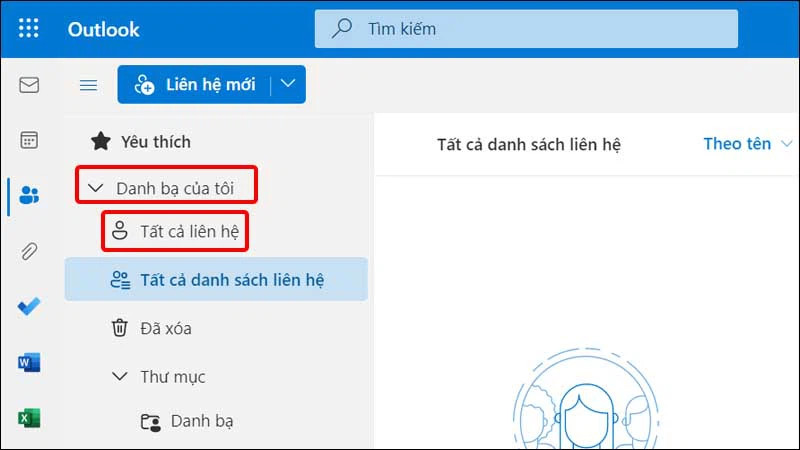
Bước 3: Bạn tìm và chọn liên hệ mình muốn xóa rồi nhấn vào biểu tượng xóa ở phía trên.
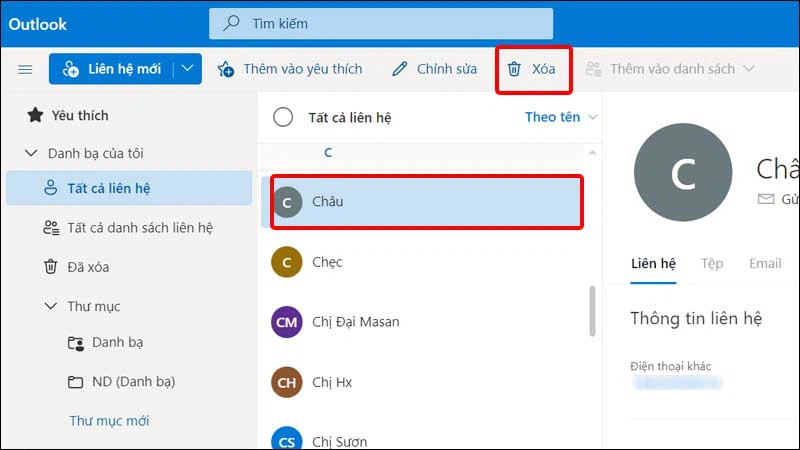
Bước 4: Màn hình sẽ hiện lên thông báo xác nhận xóa liên hệ, bạn nhấn vào Xóa nhằm hoàn tất các cài đặt.
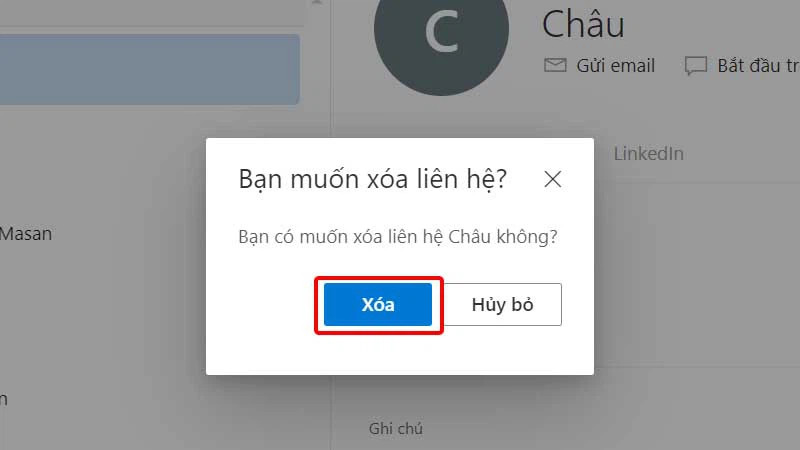
Bước 5: Bạn cũng có thể khôi phục các liên hệ trên Outlook mà bạn đã xóa trước đây bằng cách nhấn vào biểu tượng danh bạ phía bên trái màn hình, nhấn tiếp Đã xóa, chọn liên hệ muốn khôi phục. Cuối cùng bạn nhấn Khôi phục nhằm hoàn tất cài đặt.
Trên đây là hướng dẫn cách xóa danh bạ trong Outlook đơn giản mà bạn cần nắm được. Hãy lưu lại để tham khảo và áp dụng. Chúc bạn thành công. Đừng quên theo dõi MediaMart để cập nhật các thông tin hữu ích nhất.










